2019年上半年全国计算机等级考试(简称NCRE)将于3月30日至4月1日举行,考次第54次。现将有关事宜通知如下:
一、报名资格
考生不受年龄、职业以及受教育程度的限制,任何人均可根据自己的计算机水平选择参加NCRE任何一个级别的考试。
二、报名办法和要求
(一)2019年上半年辽宁省NCRE考试报名全部采取考生网上报名、网上缴费的方式进行。禁止考点接纳社会各种培训机构有偿集体报名,一经发现核实,将撤销考点报名考试资格。禁止考点接纳非本校在校生报名。报名网址、流程、时间要求详见网上报名须知(附件 1)和网报说明书(附件2)。
三、考试时间、级别
第54次NCRE考试时间为3月30日至4月1日。
各级别考试说明如下:
(一)一级
考试时间:一级考试时间为90分钟。
考试科目:计算机基础及WPS Office应用;计算机基础及MS Office应用; 计算机基础及Photoshop应用;网络安全素质教育。
软件支撑环境:MS Offic 2010,WPS Office 2012,Photoshop软件为Adobe Photoshop CS5(必须正版)。
(二)二级
考试时间:二级考试时间为120分钟。
考试科目:C语言程序设计;VB语言程序设计;Java语言程序设计;Access数据库程序设计;C++语言程序设计;MySQL数据库程序设计;Web程序设计;MS Office高级应用;Python语言程序设计。
软件支撑环境:Visual C++2010 Express、Visual Basic 6.0、Access2010、NetBeans、My SQL(Community 5.5.16);Visual Studio 2010(C#)、MS Office2010。
(三)三级
考试时间:三级考试时间为120分钟。
考试科目:网络技术;数据库技术;信息安全技术;嵌入式系统开发技术。
(四)四级
考试时间:四级考试时间为90分钟。
考试科目:网络工程师;数据库工程师;信息安全工程师;嵌入式系统开发工程师。
四、考试平台
(一)上机考试硬件要求
服务器:双核CPU,频率2.8G以上,至少8G内存,C盘、D盘剩余空间大于10G。
考试机:双核CPU,主频2.4G以上,内存4G或以上,C盘剩余空间大于10G;不允许使用无盘工作站。
(二)上机考试系统软件要求
考试机:操作系统Windows 7 32位(建议64位),Office 2010,.Net 4.5;
服务器:操作系统Windows Server 2008中文标准版(建议R2版本)64位、SQL Server 2008(标准版)、.Net 4.5、IIS。
附件1:
辽宁省全国计算机等级考试
网上报名须知
辽宁省2019年上半年全国计算机等级考试网上报名网址为:http://www.lnzsks.com/wbzx.html。报名时间为:2018年12月24日12:00——2019年1月8日24:00。考生可于2019年3月15日12:00开始,登录以上报名网站自行下载打印准考证。
报考须知如下:
特别提示:初次注册的考生,请务必使用本人真实有效的邮箱注册,不要使用手机号注册,手机号注册可能会导致无法取回遗忘的登录密码。
一、考生本人所在学校如果为全国计算机等级考试考点,则必须选择在本校考点报名参加考试,不可跨市、跨考点报名。禁止考点接纳非本校在校生报名(允许接纳社会考生报名的考点除外),报名资格审查工作由考点负责。
考生本人所在学校如果不是全国计算机等级考试考点、社会从业人员,只能在以下考点报名参加考试,名单如下:
沈 阳:(210050)沈阳药科大学(注意:报考该考点可能被分配到本溪校区考试,请考生慎重选择);(210028)沈阳广播电视大学;
大 连:(210038)大连工业大学; (210059)大连交通大学;(210032)辽宁轻工职业学院;
鞍 山:(210012)鞍山师范学院;
抚 顺:(210071)沈阳工学院,(210088)抚顺市第一中学;
丹 东:(210009)辽宁机电职业技术学院;(210083)辽宁地质工程职业学院;
锦 州:(210017)渤海大学培训学院;(210082)辽宁理工学院;(210048)锦州师范高等专科学校;
阜 新:(210021)阜新高等专科学校;(210061)阜新市第二中等职业技术专业学校;
盘 锦:(210040)盘锦职业技术学院;
朝 阳:(210018)朝阳师范高等专科学校;
葫芦岛:(210019)渤海船舶职业学院;
二、根据教育部考试中心函【2018】235号规定自2019年3月考试起,二级语言类及数据库类科目(即除MS Office高级应用外的其他二级科目)调整获证条件为:总分达到60分且选择题得分达到50%及以上(即选择题得分要达到20分及以上)的考生方可取得合格证书。
三、考生须对本人报考信息的真实性和准确性负责,姓名、身份证号、报考级别科目、本人照片等,一经缴费支付成功后,以上信息将不可更改,所以网上缴费支付前务必对以上信息进行确认。若考生上报的照片为非本人照片,或其它类型照片,由此产生的后果由考生本人负责。由于考生个人原因不能参加考试的不予退费。
四、考试费用为一级每科次80元;二级、三级、四级每科次100元。
五、确认缴费支付成功后,考生应在规定时间内自行下载打印准考证,也可到所报考考点联系考务管理人员协助打印。考试当天须持本人身份证、准考证等有效证件,于规定时间至所选考点参加考试。
六、获证条件:
(一)考生在同次考试最多只能报考三个科目,不允许重复报考同一个科目或在不同省份报考。
(二)报考四级科目考试的,要求已经(或同时)获得三级相关科目证书,且符合以下科目对应关系方能获证。对应关系如下:三级网络技术对应四级网络工程师;三级信息安全技术对应四级信息安全工程师;三级嵌入式系统开发技术对应四级嵌入式系统开发工程师;三级数据库技术只能与四级数据库工程师相对应。
七、考试成绩于考试结束一个月后到所报考考点进行查询,将以优秀、良好、及格、不及格四种等第形式公布,合格以上人员证书可于考试结束两个月后到所报考考点领取。
附件2:
全国计算机等级考试报名系统
考生使用说明书
一、 注册账号和登录
考生登录网报网址为:
http://www.lnzsks.com/wbzx.html

1. 考生首次登录系统需要注册登录通行证,若考生有通行证账号,可以直接登录。
2. 考生也可使用其他账号登录,例如使用“QQ账号”登录。点击
 图标,可根据提示操作,实现登录。
图标,可根据提示操作,实现登录。
1. 注册通行证。要求全部使用真实有效的邮箱注册,不要使用手机号注册。否则将来无法找回遗忘的密码。
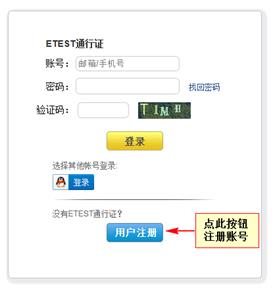 转到à
转到à
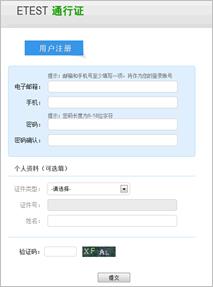
考生点击“用户注册”按钮,根据网页提示,输入对应的注册信息,即可完成注册。
若用户需要修改通行证密码,可按如下步骤:
1) 在浏览器中打开 http://passport.etest.net.cn/login
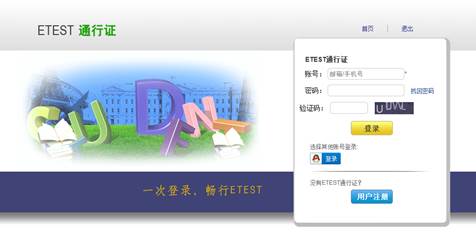
2) 使用用户自己的账号和密码登录,登录成功后可看到图示界面。
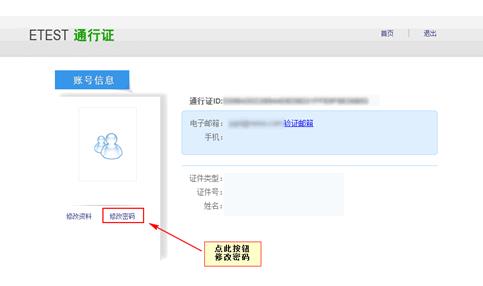
点击修改密码按钮,按照提示修改密码即可。
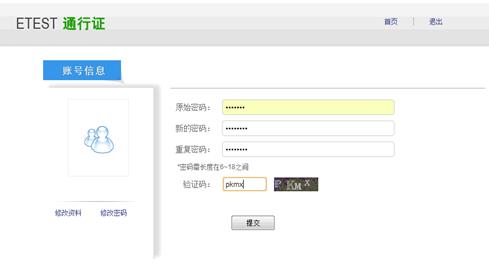
2. 登录系统
1) 在登录框中正确输入账号、密码、验证码,登录系统。或者点击“QQ登录”按钮,使用考生的QQ账号直接登录。
2) 首次登录成功后进入系统的个人报名欢迎界面。
3. 欢迎界面介绍
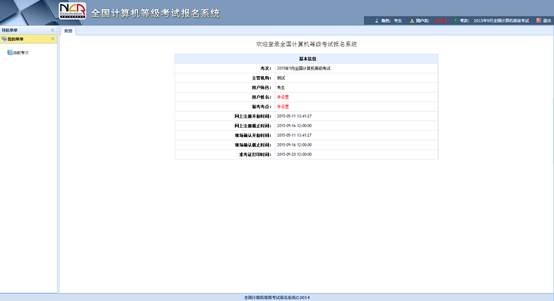
1) 左侧为导航菜单栏,显示系统功能菜单。点击“<<”图标可隐藏整个导航栏;点击各功能栏目可展开或折叠其子菜单;点击子菜单可在右侧主窗口打开其功能页面。
2) 右侧为主操作窗口栏,可打开多个操作窗口,通过窗口上侧的标签切换或者关闭。
3) 刚登录系统,主窗口显示当前登录用户和当前进行考试的一些基本信息,方便考生快速了解当前考试信息。上方横栏显示当前登录用户信息、本次考试名称、退出系统按钮。
二、 考试报名
1. 阅读报名协议
点击左侧导航栏中“当前考次”菜单即可阅读《报名协议》,勾选“同意报名协议”复选框,点击“同意”按钮,即可进行下一步;若点击“不同意”按钮,可中止报名。
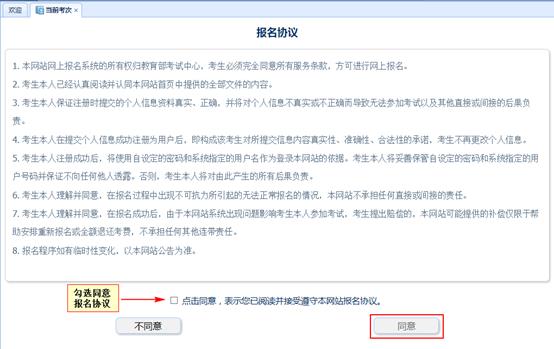
2. 填写基本信息
填入相关信息,带有红色“*”号标记的信息为必填项。
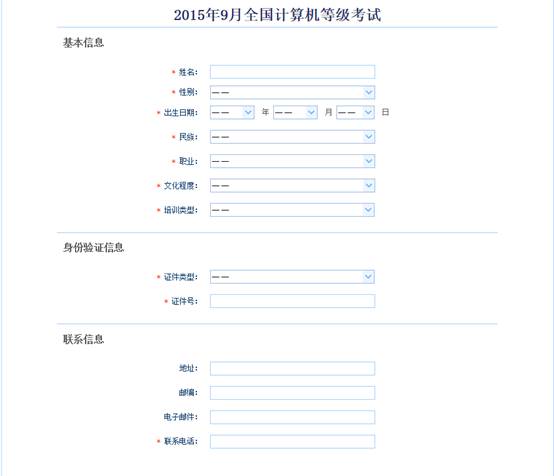
3. 报考科目
考生首先选择报考考点,选择完考点后,系统会加载出该考点的所有开考科目。
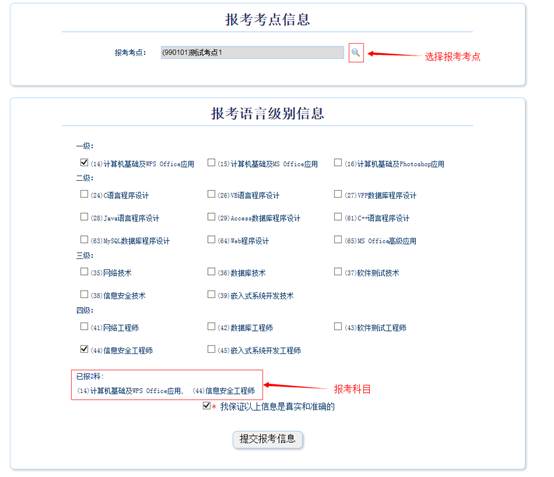
选择完要报考的考点,勾选要报考的科目。考生至少要报考一科,也可报考多科,选择完科目后,科目列表下方会显示已报考的科目。
考生确认基本信息和报考科目无误后,勾选“我保证以上信息是真实和准确的”,点击“提交报考信息”按钮,进入下一步。
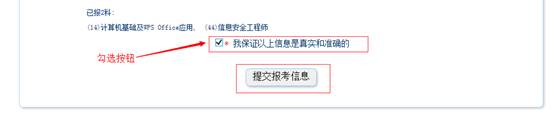
4. 上传照片
考生点击“提交报考信息”按钮后,系统会弹出提示上传照片提醒框,点击“确定”后,点击上传照片按钮。考生必须上传照片,否则报名无效。
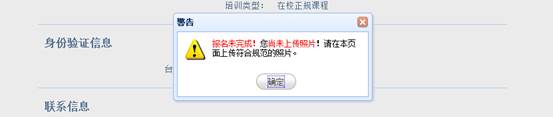
照片规格:
1) 照片应为考生本人近期正面免冠彩色证件照。
2) 成像要求:成像区上部空1/10,头部占7/10,肩部占1/5,左右各空1/10。采集图像大小最小为192*144(高*宽),彩色,成像区大小为48mm*33mm(高*宽)。
3) 文件格式要求:要求存储为jpg格式,图像文件名为*.jpg。
4) 文件大小要求:20KB-200KB。
5) 考生应上传本人清晰、正置的照片,不允许上传侧置或倒置的照片。
考生点击上传照片控件,选择符合要求的照片,点击“上传照片”按钮,可预览上传的照片。若要修改照片,可点击上传照片控件,选择其他照片,点击“修改照片”按钮。

如果考生发现不正确的信息,可点击“修改报考信息”按钮,修改基本信息或报考科目。考生可点击“修改照片”按钮修改照片。
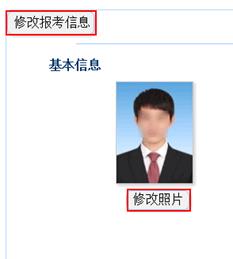
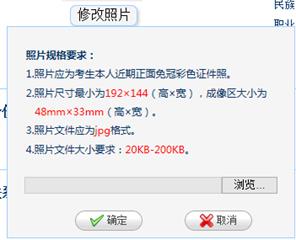
5. 申请信息审核
如果考生报考的考点,开启了信息审核功能,当考生上传照片以及报考科目信息检查无误后,需要点击“申请信息审核”按钮。
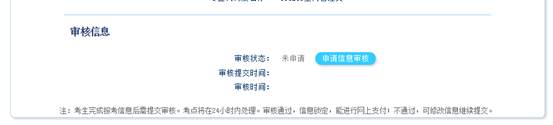
点击“申请信息审核”按钮时,会出现提示信息;
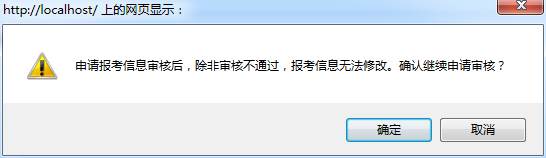
点击“确定”后,审核状态会变成“待审核”状态;
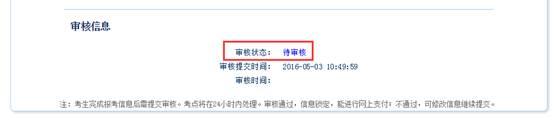
如果考点审核未通过,考生需对自己的报名信息或者照片信息进行修改,再次提交审核;

如果考点审核已通过,考生信息和照片将不能够进行更改并且需要在24小时内进行网上支付;

注:只有考生报考的考点开启了信息审核功能,考生才需要进行“申请信息审核”操作,如果考生报考的考点,未开启信息审核功能,则考生提交报考信息后,就可以直接进行网上支付操作。
6. 网上支付
考生上传照片以及报考科目信息检查无误后,可点击报名状态,系统会跳转到支付按钮区域。

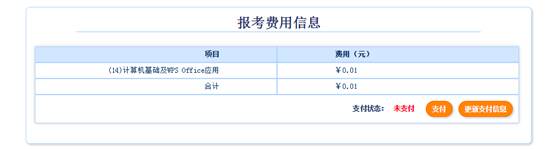
考生点击 “支付”按钮,系统会跳转到支付平台,选择银行,根据系统提示填入相关银行信息进行支付。
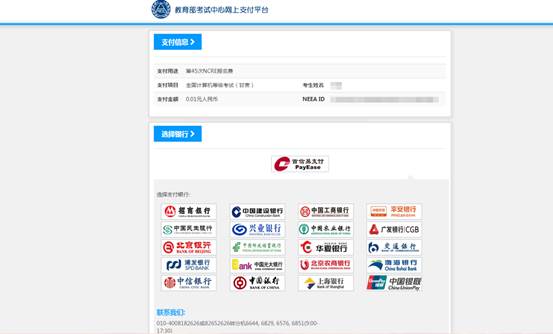
支付完成后,根据系统提示信息点击相关按钮。如果支付遇到问题,请重新支付。

如果已经支付,但报考状态还是显示 “未支付”,请点击 “我已支付,更新支付信息”。系统会根据报考信息,更新报考状态。
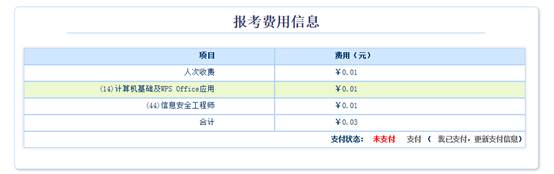
根据系统提示信息点击相关按钮。

支付完成后,考生可点击页面下方的“打印下载报名登记表”按钮,下载考生本人的报名登记表。
考生可在打印准考证有效时间内点击“打印下载准考证”按钮下载准考证。

7. 现场确认
如果考生报考的考点发布了考生通告需要进行现场确认操作,请考生认真阅读其中的信息,在考生通告规定的时间内去考点确认报名。如考点没有发布任何通告信息,则至此报名结束。
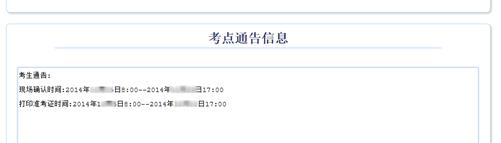
到此,考生已完成全部报名流程。